Markdown에 이미지 삽입을 편리하게
발단
github blog를 시작하면서, 가장 불편한 점은 이미지의 삽입이었다.
노션의 경우에는 클립보드에 저장된 이미지를 그대로 붙여넣기 하면 되었는데, github blog같은 경우에는 일일이 경로에 저장하고, 불러오는 방식으로 해야했다.
서칭
vscode에 유용한 익스텐션이 없을까 하다가 Paste Image를 알게되었다.
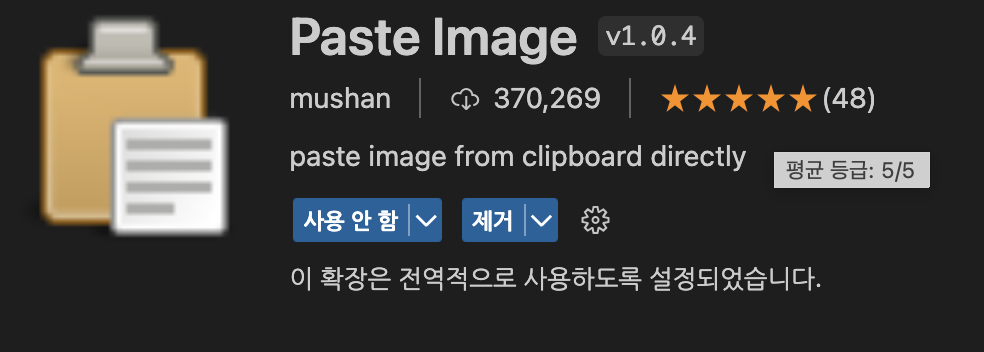
이 익스텐션을 사용 시 클립보드에 저장된 이미지를 지정한 폴더에 저장해주고, 이 후 지정한 곳에 붙여넣어준다.
편리하다…!
💡사용 방법
익스텐션의 설정 아이콘을 눌러 Paste Image Configuration으로 간다.
Config
Paste Image : Base Path
- 붙여넣기 시 그림이 입력될 곳을 넣는다.
${currentFileDir}: 현재 열려있는 파일
${projectRoot}: 프로젝트의 root 폴더
Paste Image : Default Name
- 저장되는 이미지의 이름을 지정한다.
Paste Image : Path
- 붙여넣기 시 그림이 저장될 곳을 지정한다.
🐝 꿀팁
Windows의 경우 현재 화면 캡쳐는 win + alt + s
MacOS의 경우 cmd + shift + 4
(바탕화면에 저장없이 클립보드에 올리고 싶다면 영역 캡쳐 시 control을 눌러주며 드래그한다.)
😲추가
VS Code의 Markdown Preview를 사용하다보니 실제 블로그에선 이미지가 안보이는 부분을 놓쳤다.
Github 액션을 확인하니 이미지 경로가 살짝 틀어지는 문제가 있었다.
Paste Image에서 Insert Pattern을 수정하여 해결했다.
나의 경우엔 Img를 projectDir/assets/img/YY-MM 에 저장하고 있다.
해당 설정이라면
1
${imageSyntaxPrefix}/assets/img/YY-MM/${imageFileNameWithoutExt}.png${imageSyntaxSuffix}
이렇게 입력해주면 블로그에서도 이미지 인식이 잘 된다.
This post is licensed under CC BY 4.0 by the author.